学外から附属図書館で導入している電子ジャーナルを利用する場合,(ほとんどのジャーナルは)SSL VPN は不要です。「学認」による認証で,特別な手続きなしですぐにご利用になれます。詳しくは附属図書館の以下のページをご覧ください。
学外から附属図書館で導入している電子ジャーナルを利用する場合,(ほとんどのジャーナルは)SSL VPN は不要です。「学認」による認証で,特別な手続きなしですぐにご利用になれます。詳しくは附属図書館の以下のページをご覧ください。
令和2年8月20日のMicrosoft Teamsの仕様変更により,これまでStream上で 公開されていた授業動画が,各授業チームのチャネル・チャット内にアップロードされ,ダウンロードして視聴することが可能になりました。
学生の皆さんは,これまでと同様に通信不調により聞き逃した場合や授業の予習・復習の為にダウンロードし,視聴することができます。
しかし,このダウンロードしたファイルを他者へ配付することなどは,著作権法に抵触する場合がありますので,視聴後は削除するなど,取扱いには十分注意してください。
本件担当:学務部教務課/情報連携統括本部
学生に公開しない練習用のコースや,授業が終了したコースは「非表示」にしてください。以下の設定によって,コースは学生からは非表示になりますが,教員からは灰色文字で引き続き表示されます。
コースの「非表示」は「編集モードの開始」(または左の「管理」>「コース管理」>「設定を編集する」)をクリックし…
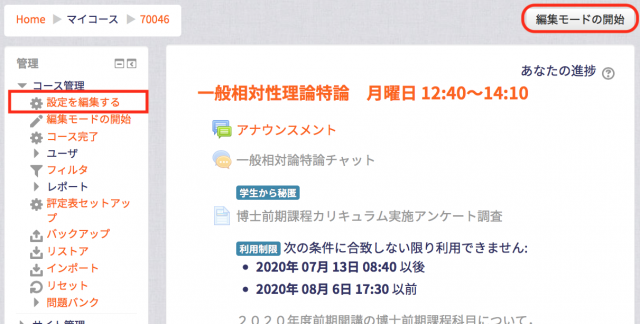
「コース可視性」を「非表示」にして…
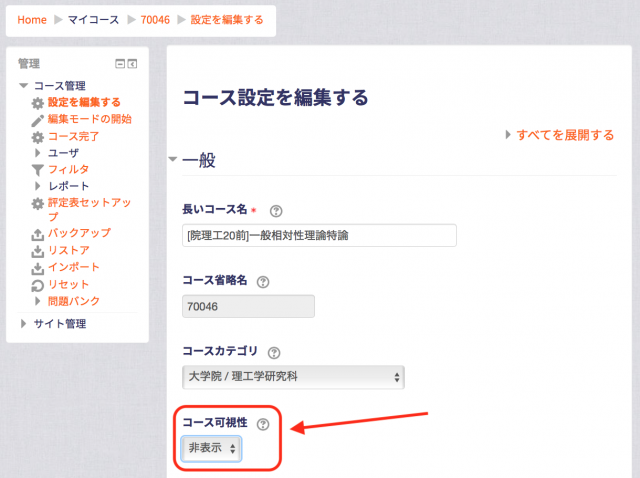
「保存して表示する」をクリックして設定を保存してください。
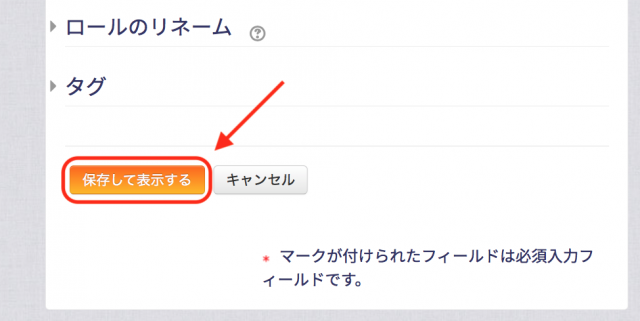
練習用の Moodle コースは学生には「非表示」でお試しください。コース作成後24時間以内であればコース作成者が削除できます。24時間を超えたコースを削除する場合は,以下のように,「コースカテゴリ」を「ゴミ箱」にして保存してください。(「ゴミ箱」の設定は,弘大 Moodle 2 の独自設定です。)
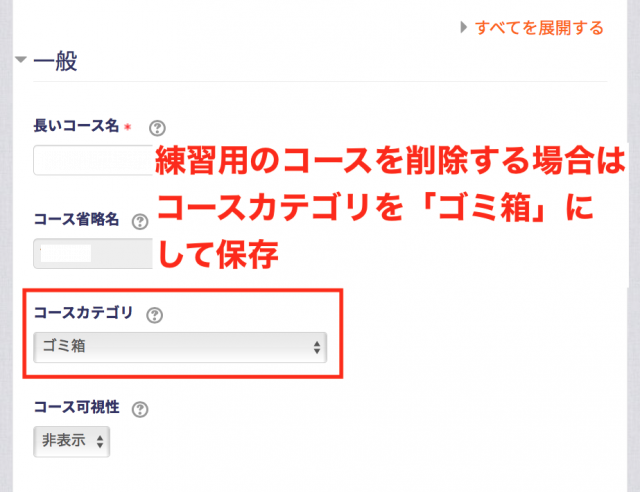
学生・大学院生 各位
理事(企画担当)
理事(教育担当)
標記のことについて,これまで学生の皆様には,学生生活に関する重要な連絡を見落とさないよう,1日1回以上の弘大メールの確認をお願いし,現在は,コロナ禍における大学と学生を繋ぐ重要な連絡手段になっているところです。
このような中,本学学生がOffice365から取得した他の学生の弘大メールアドレスに対して,無断でメールを送りつけるなどの行為により,弘大メールの閲覧に支障が生じているとの意見が寄せられました。
学生の皆様においては,弘大メールは教育研究のツールであることを理解し,メールの送信にあたっては,「弘前大学電子メール利用ガイドライン」の「第7 電子メールの作成」に基づき,相手方の迷惑に繋がる事態にならないよう十分な注意を払い,適切な使用を心がけるようお願いします。
※弘前大学電子メール利用ガイドライン
https://www.hirosaki-u.ac.jp/wordpress_data/gakunai/security/3-4.pdf
本件担当:学務部教務課
h-gakumu@hirosaki-u.ac.jp
Moodle の「管理」ブロックの「課題管理」から「すべての課題をダウンロードする」を行うと,学生が提出した課題ファイルを一括ダウンロードできるが,そのとき,課題の日本語ファイル名の一部あるいは全部が削除される不具合があります。
現状では対策が難しいため,今後の Moodle のバージョンアップで改善されるか確認します。当面は,以下のような運用上の対応をお願いします。(1ファイルずつダウンロードする分には,この不具合は発生しません。)
運用上の工夫の例:
課題を提出させる場合には,学生に,半角英数字(たとえば日付,または学籍番号等)からはじまるか,あるいはすべて半角英数字のファイル名にしてアップロードしてもらう。
また,本来の趣旨ではありませんが,PDF で提出した課題は,ダウンロードしなくても Moodle 上でそのまま閲覧・採点できるので,一括ダウンロードしない運用とすることで,この不具合を回避する,という方向性もありえます。(ちょっと強引すぎるでしょうかね,すみません。)
「Microsoft Stream ライセンスの概要 | Microsoft Docs」によると,
Microsoft Stream テナントは、次の表に示されているように、500 GB のストレージの固定割り当てと、ライセンスユーザーごとに追加の 0.5 GB の記憶域を受け取ります。
本学のアカウント総数を仮に約1万名とすると,本学が全体で使える容量は 5.5TB になります.
ユーザ一人あたり,500MB (だけ)であることに留意願います。不要不急の動画ファイルは OneDrive(一人あたり 1TB まで保存できます。)等をご利用ください。
なお,1ファイルあたりのアップロード上限値は 50 GB です。
2020年5月8日現在,弘大 Moodle 2 にアップロードできるファイルのサイズの上限は 64MB です。
Q. Teamsのレコーディング機能を開催者のみ許可に変更できないでしょうか?
ここ数日学生との接続テストを行っているのですが、毎回レコーディングする学
生がいます。今後のことを考えると、帯域を食うレコーディングをできないようにしておく方がよいと思います。
A. とりあえず,もっとも簡単にできる方法は,開催者(教員)が最初にレコーディングを開始することです。1つのオンライン会議でレコーディングできるのは1名です。先に教員がレコーディングを始めれば,他の学生はできなくなります。
あとで,接続障害で見逃した学生のために配信するために,全てのオンライン授業は教員が録画することが強く求められていますから,「教員がまずレコーディング!」を実践すれば,学生による録画を抑制できます。
また,授業の最初に学生に個人でレコーディングしないように!と忠告しておきましょう。それでもこっそりレコーディングする学生がいたら,教員がレコーディングできなくなりますのでわかります。「誰だあ?録画しているのは?」と問いかけ,レコーディングをやめさせてください。
自宅・自室のパソコンや,スマートフォン,タブレットを使ってメディア授業を受ける際,どんなソフトウェア・アプリを準備すればいいの? 続きを読む
Web 版(WordPress ページ版)の「弘大 Moodle(ムードル)のはじめ方」を公開しました。